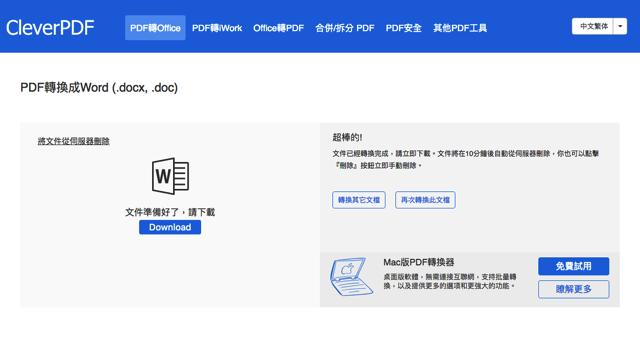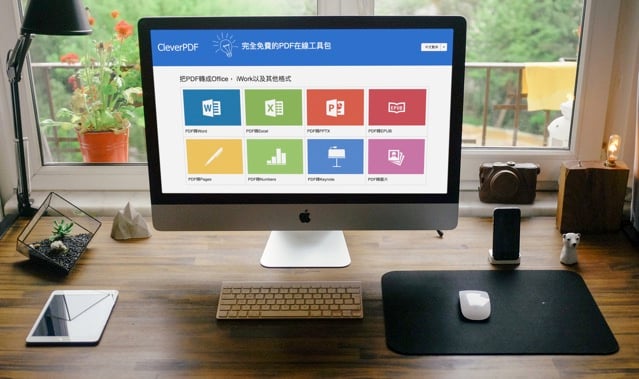
無論是對學生或上班族來說,PDF 可以算是僅次於 Word 最常碰到的文件格式,因為跨平台且能完整保留排版樣式的特性非常好用,以往經常被提問的問題:如何將無法編輯的 PDF 格式轉為 Word 檔?其實解決方案還不少,如果沒太多時間費心尋找軟體,又不想付費購買專業的 PDF 編輯工具,只要透過線上轉檔服務就能做到,例如:
- Smallpdf.com 線上 PDF 轉檔、合併、分割、壓縮工具,解決各種 PDF 疑難雜
- iLovePDF 線上 PDF 工具整合轉檔、壓縮、浮水印、解除密碼等功能免安裝
- PDF Candy 免費 PDF 線上工具,整合轉檔、密碼破解等各種常見功能
本文要再推薦一款免費 PDF 線上工具包「CleverPDF」,它和 Smallpdf 或 iLovePDF 差異不大,主要也是提提供各種工具合輯,主要包括:PDF 轉檔、將 Office 或圖片轉 PDF 及其他相關工具,例如 PDF 壓縮、合併、分割、加密或密碼破解等等。
值得一提的是 CleverPDF 具備繁體中文操作介面,每一項工具都有詳細中文介紹,無須額外下載、安裝任何軟體,無論是 Windows、Mac 或 Linux 甚至是 iOS 都能使用。舉例來說,要將 PDF 線上轉為其他格式只要開啟對應功能,把文件拖曳進去即可雲端轉檔。
為了顧及使用者隱私及安全等問題,CleverPDF 一律只會保留檔案 10 分鐘,時間一到自動從伺服器刪除檔案,或者使用者也能手動刪除。
網站名稱:CleverPDF
網站鏈結:https://www.cleverpdf.com/zh-tw
使用教學
STEP 1
開啟 CleverPDF 後,可以看到各種轉檔或轉換工具,包括 PDF 轉 Word、PDF 轉 Excel、PDF 轉 PPTX、PDF 轉 ePUB、PDF 轉 Pages、PDF 轉 Numbers、PDF 轉 Keynote 和 PDF 轉圖片。雖然 Office 已經內建將文件另存為 PDF 格式,假如手邊剛好沒軟體的話,亦能透過 CleverPDF 將文件轉為 PDF 。
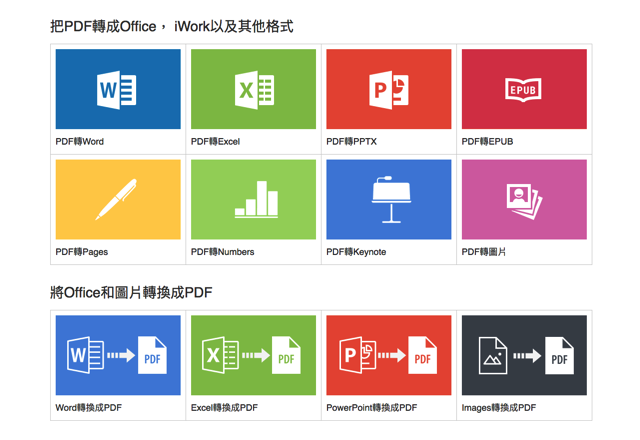
其他好用的免費 PDF 工具有壓縮、合併、分割、加密、解鎖、加入浮水印及旋轉。
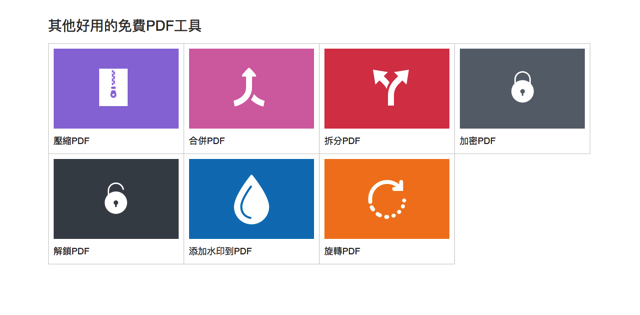
STEP 2
就拿最多人使用的 PDF 轉檔為 Word(.docx、.doc)來做範例吧!
開啟功能頁面,點擊「選擇文件」或直接把 PDF 文件拖曳到網頁裡的提示區塊,從右側選擇要轉換的目標格式,按下「開始轉換」按鈕後會上傳文件並進行處理。
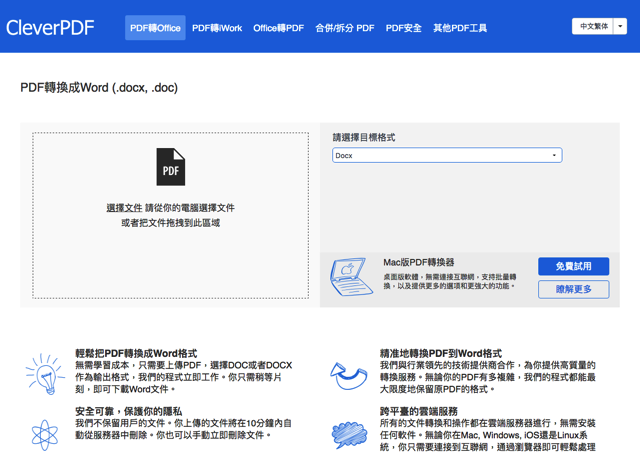
STEP 3
轉換完成,點擊網站中的藍色「Download」按鈕就能下載、取得檔案。
前面有提到 CleverPDF 會在十分鐘後自動從伺服器刪除檔案,假如你在下載後希望立即刪除,可點擊左上角的「將文件從伺服器刪除」鏈結,即可手動刪除。